Torrent indirme, tüm kötü nedenlerden dolayı popüler hale gelse de, birçok durumda çok faydalı olabilir. Özellikle büyük dosyaları indirmeye çalışırken. Tıpkı bir PC'ye torrent dosyalarını indirmek için torrent istemcilerini kullanabildiğiniz gibi, torrentleri doğrudan Android cihazınıza indirebilirsiniz. Bu adım adım kılavuzda size nasıl yapılacağını göstereyim.
İlişkili:Netflix Coğrafi Kısıtlamasının Engelini Kaldırmak için 3 Ücretsiz VPN
Not: İndirdiğiniz dosyaların boyutu büyükse, bu kılavuzu kullanarak Android'e harici bir sabit sürücü bağlayın.
TorrDroid nedir
Torrentleri bir Android cihaza indirmek için popüler, minimalist ve ücretsiz bir Android torrent indiricisi olan TorrDroid adlı bir uygulama kullanacağız. TorrDroid'in bazı özellikleri arasında, bunlarla sınırlı olmamak üzere, yerleşik torrent araması, .torrent dosyaları ve mıknatıs bağlantıları yoluyla indirme desteği, uygulamayı yalnızca WiFi üzerinden indirmeye kısıtlama yeteneği, indirme ve yükleme sınırlarını ayarlama yeteneği, indirmeleri sıraya alma, ayrıntılı indirme ilerleme ekranı, yerleşik dosya tarayıcısı, eşzamanlı indirmeler, indirme sırasında medya dosyalarını oynatmak için sıralı indirme desteği, indirme hedefi olarak harici SD kart seçme yeteneği vb. iyi torrent indiricisi.
Unutulmaması gereken bir şey, ücretsiz bir uygulama olmanın reklamlarla desteklendiğidir. Ancak reklamlar, denediğim diğer uygulamalardaki gibi müdahaleci değil (sana bakıyorum uTorrent), en azından bu kılavuzu yazarken.
İlişkili:uTorrent Reklamlarla Şişirildi Bu 8 Alternatifi Deneyin
Android'de Torrentleri İndirin
Başlamak için şunu arayın: TorrDroid Play Store'da ve uygulamayı Android cihazınıza yüklemek için yükle düğmesine tıklayın. Yüklendikten sonra, uygulamayı uygulama menüsünden başlatın.
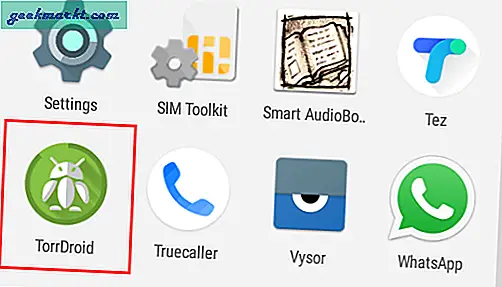
Uygulamayı başlattığınız anda, düzgün çalışması için birkaç izin isteyecektir. Bu izinleri "İzin vermek"Seçeneği.
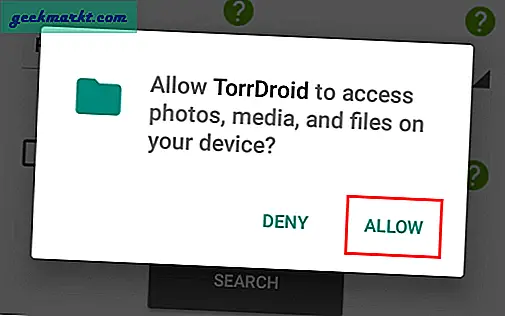
Torrentleri indirmek için ya .torrent dosyasına ya da magnet bağlantısına erişiminizin olması gerekir. Uygulama zaten yerleşik arama özelliğini kullanarak torrentleri aramanıza izin verdiğinden, deneyin. Anahtar kelimeyi girin, torrent türünü seçin ve "Arama.”
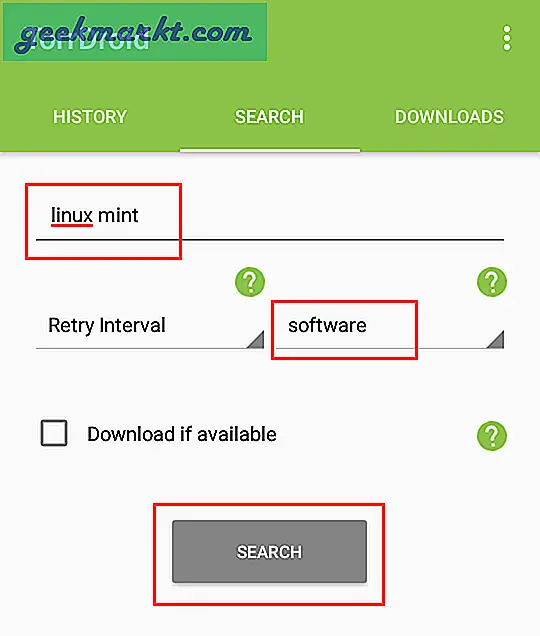
Uygulama size güvenilir sitelerden mevcut tüm torrentleri gösterecektir. Bunlardan biri beğeninize bağlıysa, indirme işlemini başlatmak için üzerine dokunun. Veya diğer kaynaklardan torrent dosyasını (.torrent) indirebilir ve indirmeye başlamak için bilgisayarınızı ve uygulamaya aktarabilirsiniz.
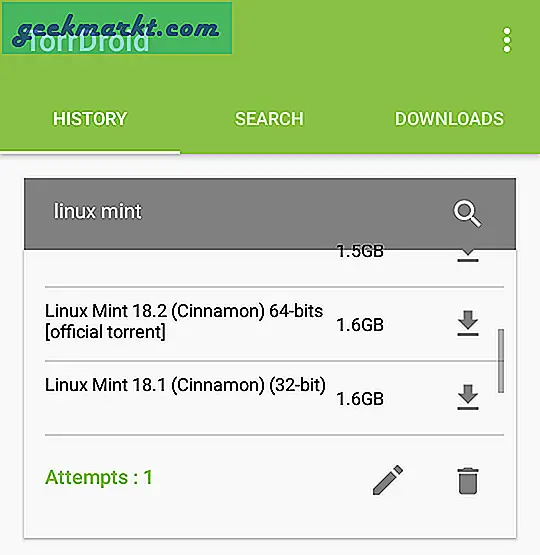
Ancak, mümkün olduğunca, torrent dosyalarını her zaman resmi web sitelerinden indirin. Örneğin, resmi web sitesinden Linux Mint torrent dosyasını indirdim. Bu, torrent'in gerçek olmasını ve kötü şeyler içermemesini sağlar. TorrDroid'e bir .torrent dosyası eklemek için, "Ekle"Simgesine dokunun ve"Torrent ekle.”
Not: mıknatıs bağlantınız varsa, "Link ekle”Seçeneğini seçin, mıknatıs bağlantısını yapıştırın ve“ Tamam ”düğmesine dokunun.
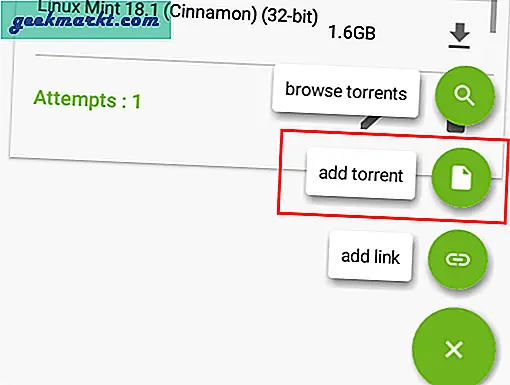
Yukarıdaki işlem yerleşik dosya yöneticisini açacaktır. Burada torrent dosyasını sakladığınız klasöre gidin ve onu seçin. Dahili ve harici SD kart arasında hızlı bir şekilde geçiş yapmak için, üstteki açılır menüyü kullanabilirsiniz.
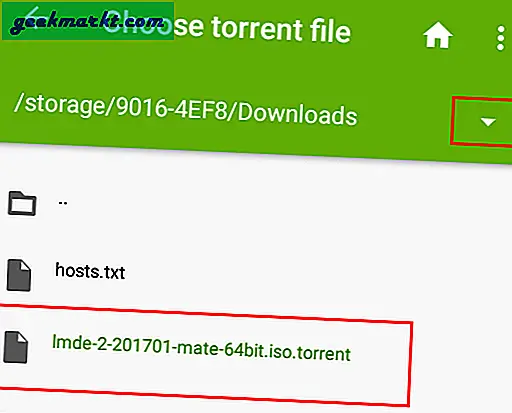
Torrenti seçer seçmez, TorrDroid dosyayı indirmeye başlar. Dosya boyutuna ve indirme hızına bağlı olarak, dosyanın indirilmesi biraz zaman alabilir. Kalan tahmini süreyi (ETR) alt kısımda görebilirsiniz.
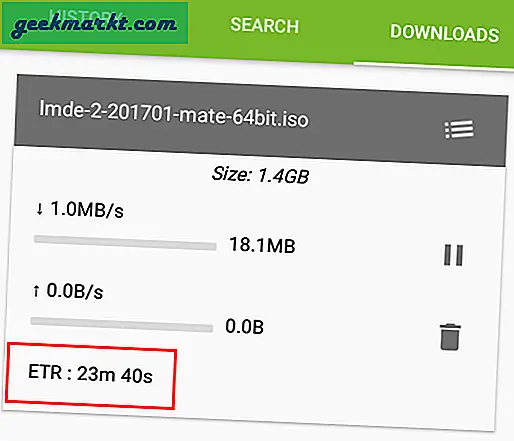
Torrentleri Yönetme
Varsayılan olarak TorrDroid, WiFi veya mobil veride olmanıza bakılmaksızın torrentleri indirecektir. Mobil verilere indirmekten kaçınmak istiyorsanız, Ayarlar simgesine (üç dikey nokta) sağ üst köşede görünen ve "Ayarlar.”
Ayarlar panelinde, "Yalnızca WiFi üzerinden indir" seçeneğinin yanındaki onay kutusunu seçin. Bu, torrent dosyasının yalnızca bir WiFi ağına bağlı olduğunuzda indirilmesini sağlar. WiFi bağlantınız kesilirse, torrent indirme işlemi otomatik olarak duraklatılır. WiFi'ye geri döndüğünüzde, indirme işlemi yeniden başlar.
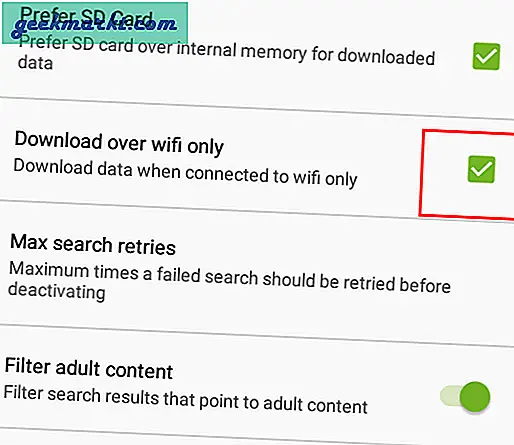
Daha önce de söylediğim gibi, TorrDroid size torrent indirme üzerinde daha fazla kontrol sağlar. Örneğin, TorrDroid tüm bant genişliğini kullanıyorsa ve diğer internet etkinliklerinizi yavaşlatıyorsa, ihtiyaçlarınızı karşılamak için indirme ve yükleme hızlarını değiştirebilirsiniz. Ayrı ayrı torrent ayarlarını değiştirmek için "Seçenekler”Simgesi (üç yatay çizgi). Ayrıca, seçenekler simgesi kendini kıpırdattığı için gözden kaçırması zor.
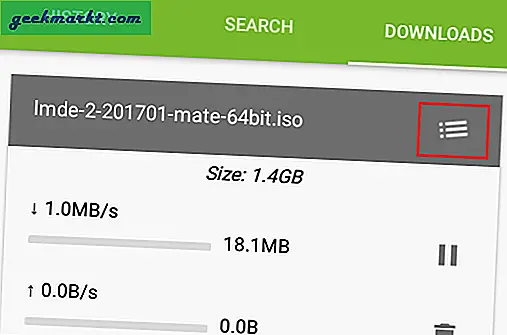
Yukarıdaki işlem Bilgi sekmesini açacaktır. Burada aşağı kaydırın ve İndirme Hızı Sınırı altındaki KB’lere hızı girin ve kaydet simgesine dokunun.
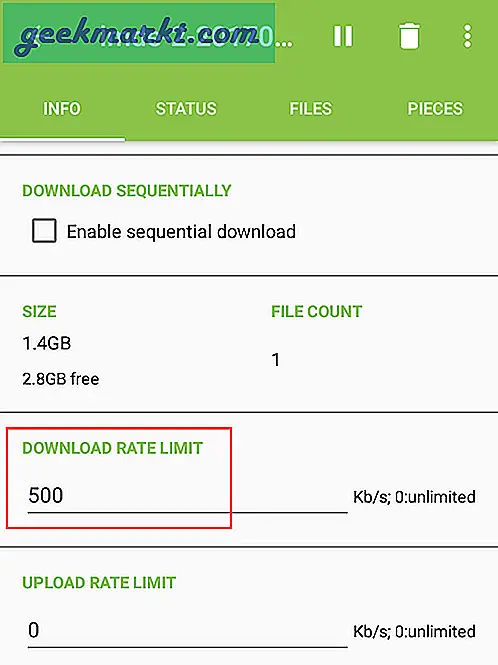
İndirme hızı, diğer etkinlikler için bant genişliğini serbest bırakarak anında sınırlanacaktır.
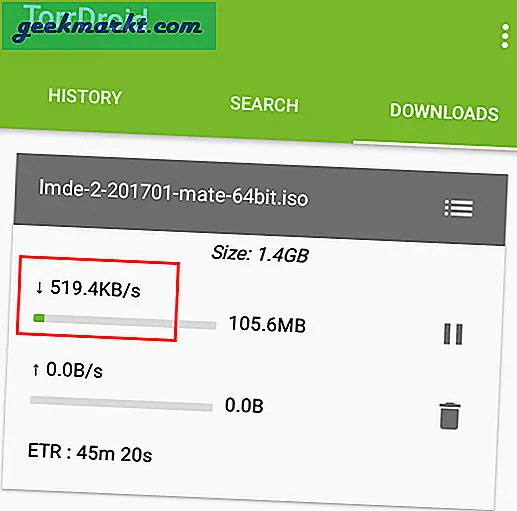
Ayrıca, bir medya dosyası indiriyorsanız ve indirirken izlemek istiyorsanız, "Sıralı indirmeyi etkinleştir.”
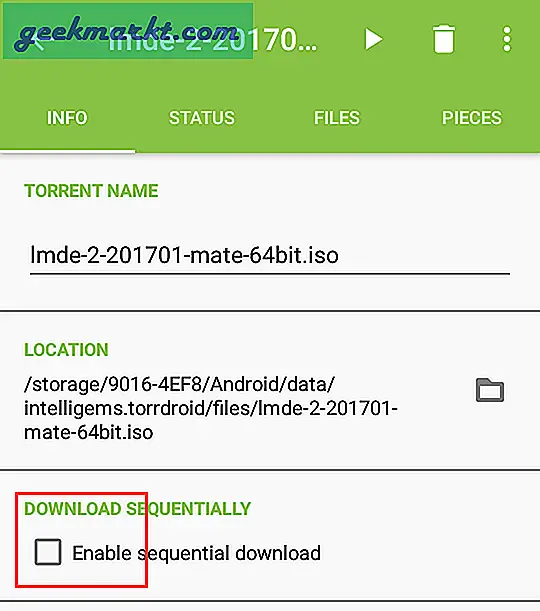
Torrentin ekici ve sülük sayısı, indirilen ve yüklenen miktar, parça sayısı, paylaşım oranı vb. Gibi ek ayrıntılarını görüntülemek için "Durum”Sekmesi.
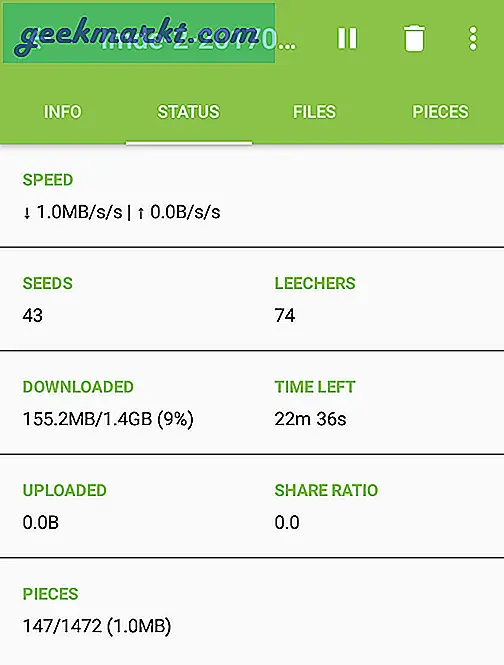
Bir torrentte birden fazla dosya varsa ve hangi dosyayı indireceğinizi seçmek ve seçmek istiyorsanız, bunu Dosyalar sekmesinden yapabilirsiniz. Şuraya gidin: Dosyalar sekmesine gidin ve indirmekten kaçınmak istediğiniz dosyaların işaretini kaldırın. Birden fazla dosyam olmadığı için gerçekten seçemiyorum ama birden çok dosyanız varsa yapabilirsiniz.
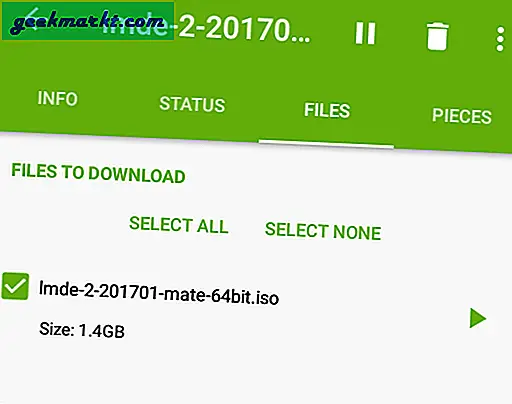
Torrent indirildikten sonra, favori dosya yöneticinizi kullanarak hedef klasöre gidin. Klasörü / dosya yolunu Bilgi sekmesinde bulabilirsiniz.
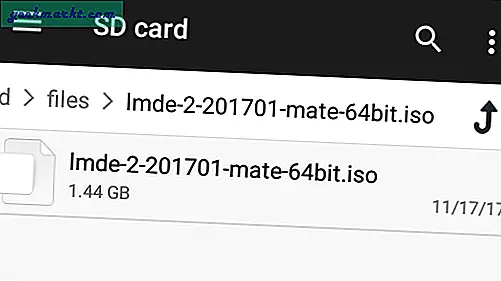
Tüm yapmanız gereken bu ve Android'e torrent indirmek bu kadar basit. Android'de torrent indirmek için yukarıdaki yöntemi kullanma hakkındaki düşüncelerinizi ve deneyiminizi paylaşarak aşağıya yorum yapın.
Ayrıca Oku:İSS'niz Tarafından Torrent Engellemesini Atlama




